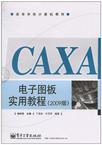CAXA电子图板实用教程
出版时间:2010-11 出版社:电子工业出版社 作者:郑阿奇 主编,丁有和,王守芳 编著 页数:399
内容概要
《CAXA电子图板实用教程(2009版)》以最新的CAXA电子图板2009 R2工程版为CAD的平台,主要包括教程和上机操作指导两部分。教程先介绍界面和简单操作方法,然后通过一个简单实例一步一步进行引导,从而初步熟悉用CAXA电子图板绘图的总体思路。从第2章开始,不仅以难易和教学特点为主线,从简单图形绘制,到复杂平面图形分析和建构,再到零件图和装配图的绘制,而且从应用需求和技巧出发,穿插了工程制图中最基本的基础知识和CAD最新标准内容,详细介绍了基本图形绘制、图形变换和夹点操作、实体属性和图形、文字和尺寸标注、视图绘制和表达方法、零件图绘制、库和装配图系统和工具等一系列的应用技巧。同时,每个典型章节之后还有操作体验(应用技巧),以及每章最后的操作实例(应用综合)。上机实验指导与教程配套和同步,并在每个实验之后给出丰富图例,供读者练习时使用。 本书可作为大学本科、高职高专有关课程教材,也可供各种培训机构使用,广大CAXA电子图板2009 R2工程版的用户可以作为学习参考书。
书籍目录
第1部分 教程 第1章 操作环境及绘图流程 1.1 CAXA电子图板概述 1.1.1 CAXA电子图板的特点 1.1.2 运行CAXA电子图板 1.1.3 Fluent和经典界面 1.1.4 其他界面元素 1.2 基本操作 1.2.1 基本交互操作 1.2.2 命令输入与执行 1.2.3 立即菜单操作 1.2.4 命令的重复、撤销和重做 1.2.5 操作体验:绘图入门 1.3 坐标和数据输入 1.3.1 直角坐标和极坐标 1.3.2 数据输入 1.3.3 状态栏上的坐标模式切换 1.4 工具点和捕捉 1.4.1 点捕捉方式 1.4.2 捕捉点设置 1.4.3 工具点菜单 1.4.4 操作体验:公切线 1.5 简单文档操作和显示控制 1.5.1 简单文档操作 1.5.2 显示控制 1.6 绘制流程及图例 1.6.1 基本绘图流程 1.6.2 图例及其分析 1.6.3 启动并设置环境 1.6.4 绘制图形 第2章 基本图形绘制 2.1 正交和栅格 2.1.1 正交模式 2.1.2 栅格和捕捉 2.1.3 操作体验:直线绘矩形 2.2 常用直线绘制 2.2.1 直线命令 2.2.2 两点线 2.2.3 角度线 2.2.4 极轴导航 2.2.5 切线和法线 2.2.6 平行线 2.2.7 中心线 2.2.8 操作体验:用直线命令绘制正六边形 2.3 矩形、圆和圆弧、椭圆与椭圆弧 2.3.1 矩形 2.3.2 圆 2.3.3 圆弧 2.3.4 椭圆和椭圆弧 2.3.5 操作体验:圆弧连接 2.4 拾取和简单编辑 2.4.1 选择集和对象拾取 2.4.2 删除和删除重线 2.4.3 裁剪 2.4.4 圆角和多圆角 2.4.5 分解 2.5 操作实例:平面图形 2.5.1 尺寸和线段分析 2.5.2 作图过程 第3章 图形变换和夹点操作 3.1 点和等分 3.1.1 点及其样式 3.1.2 角等分 3.1.3 距离等分 3.1.4 正多边形 3.1.5 操作体验:等分和外切 3.2 等份和多样 3.2.1 平移和复制 3.2.2 旋转 3.2.3 阵列 3.2.4 镜像 3.2.5 多段线 3.2.6 等距线 3.2.7 操作体验:绘制槽轮 3.3 图形编辑和夹点操作 3.3.1 延伸 3.3.2 拉伸 3.3.3 打断 3.3.4 夹点及其操作 3.4 操作实例:绘制平面图形 第4章 实体属性和图层 4.1 图线、曲线及其画法 4.1.1 线型、线宽和颜色标准 4.1.2 图线的画法 4.1.3 波浪线和双折线 4.1.4 样条和样条拟合 4.1.5 公式曲线 4.1.6 操作体验:绘制渐开线齿轮轮廓 4.2 图层及其定制 4.2.1 图层的概念 4.2.2 图层的设置 4.2.3 线型属性管理和定制 4.2.4 线宽属性设置 4.2.5 颜色属性管理和设置 4.2.6 操作体验:定制线型和图层 4.3 属性修改和几何属性查询 4.3.1 属性面板 4.3.2 格式刷 4.3.3 特性工具选项板 4.3.4 几何属性查询 4.3.5 拾取过滤设置 4.4 操作实例:绘制垫片 第5章 文字和尺寸标注 5.1 文字和文字注写 5.1.1 文字标准 5.1.2 文字样式设置 5.1.3 文字注写 5.1.4 文字编辑 5.1.5 文字查找替换 5.1.6 操作体验:参数表注写 5.2 尺寸和尺寸样式 5.2.1 尺寸标注基本规则 5.2.2 尺寸组成 5.2.3 尺寸样式设置 5.2.4 操作体验:创建符合国标的尺寸样式 5.3 常见的尺寸标注和编辑 5.3.1 尺寸标注命令 5.3.2 线性尺寸标注 5.3.3 基准和连续标注 5.3.4 角度尺寸标注 5.3.5 直径和半径尺寸标注 5.3.6 尺寸编辑 5.3.7 尺寸特殊字符和夹点 5.4 操作实例:平面图形尺寸标注 5.4.1 制作A4横放带边框模板 5.4.2 绘制图形 5.4.3 尺寸标注 第6章 视图绘制与表达方法 6.1 三视图形成和绘制 6.1.1 投影和视图 6.1.2 导航设置 6.1.3 绘制二视图 6.1.4 绘制三视图 6.1.5 操作体验:二补三 6.2 向视图和斜视图 6.2.1 向视图 6.2.2 方向箭头1标注 6.2.3 斜视图 6.2.4 用户坐标系 6.2.5 操作体验:斜视图画法 6.3 剖视、断面和局部放大 6.3.1 剖视和断面表达概述 6.3.2 剖面线和填充 6.3.3 局部放大和缩放 6.4 操作实例:柱塞套 6.4.1 倒角和尖角 6.4.2 绘制图形 第7章 零件图绘制 7.1 块和标题栏 7.1.1 块和块创建 7.1.2 块插入和块消隐 7.1.3 块编辑和块在位编辑 7.1.4 块属性 7.1.5 操作体验:定义标题栏 7.2 表面粗糙度和结构标注 7.2.1 表面粗糙度的参数和符号 7.2.2 表面粗糙度注法规定 7.2.3 标注表面粗糙度的块方法 7.2.4 引出说明命令 7.2.5 标注表面粗糙度的引出方法 7.2.6 操作体验:典型零件结构的尺寸标注 7.3 尺寸公差与形位公差标注 7.3.1 极限与配合基本概念 7.3.2 公差尺寸文字输入格式 7.3.3 尺寸标注属性设置 7.3.4 形位公差及其命令 7.3.5 引线样式设置 7.3.6 形位公差设置 7.4 操作实例:绘制零件图 7.4.1 技术要求库 7.4.2 绘制盘盖类零件图 第8章 库和装配图 8.1 图库 8.1.1 提取图符 8.1.2 定义图符 8.1.3 图符驱动 8.1.4 图库管理 8.1.5 图库转换 8.1.6 操作体验:绘制螺栓连接图 8.2 装配图概述 8.2.1 内容和规定画法 8.2.2 尺寸和技术要求 8.2.3 零件序号和明细表规定 8.2.4 零件序号和明细表绘制方法 8.2.5 操作体验:绘制序号与明细表 8.3 由零件图绘制装配图 8.3.1 利用剪切、复制和粘贴拼图 8.3.2 利用部分存盘和并入文件拼图 8.3.3 利用定义固定图符拼图 8.4 操作实例:绘制装配图 8.4.1 处理好几个问题 8.4.2 拾取过滤设置 8.4.3 多文档操作 8.4.4 拼画滑动轴承座装配图 第9章 系统和工具 9.1 对象和参数化设计 9.1.1 图片插入与编辑 9.1.2 坐标标注 9.1.3 动态输入 9.1.4 尺寸驱动 9.2 系统设置和定制 9.2.1 系统参数设置 9.2.2 界面操作与界面定制 9.2.3 文件检索和清理 9.2.4 DWG转换器 9.2.5 模块管理器 9.3 打印和打印工具 9.3.1 打印 9.3.2 打印工具 第2部分 上机操作指导 实验1 熟悉操作环境 实验2 基本图形绘制 实验3 图形变换和夹点操作 实验4 实体属性和图层 实验5 文字和尺寸标注 实验6 视图绘制与表达方法 实验7 零件图绘制 实验8 库、装配图和系统工具 附录 CAXA电子图板工程版2009命令一览表
章节摘录
(2)若在“浮动”的工具条窗口标题栏处双击鼠标或将其拖放到主窗口的四周,都能使其停靠在相应的位置处。若在“停靠”工具条的非按钮区域双击鼠标左键,可切换成“浮动”的工具窗口。 除此之外,若在“浮动”的工具窗口或工具选项板窗口中单击其关闭按钮,则该窗口消失,不再显示在界面中。若要再次出现,则需在工具栏区中右击鼠标,从弹出的快捷菜单(下拉选项)中选中相应的菜单项。 3.状态栏 状态栏是位于界面窗口最下面一行(见图1.1 5),用来显示当前的操作提示和状态信息。在没有可执行的任何命令时,状态栏左侧的操作提示显示为“命令:”,即表示系统正待输入命令,称为命令状态或空命令。一旦输入了某种命令,将出现相应的操作提示,从中可以输入数据。 状态栏右侧的状态信息区除了可显示出当前命令和坐标外,还有三个开关按钮和一个下拉按钮。三个开关按钮依次分别为切换正交状态、线宽状态和动态输入状态,按下为打开,反之为关闭。下拉按钮用来更改当前的捕捉方式,单击“下拉”按钮,则弹出相应的下拉菜单,从中可选择“自由”、“智能”、“导航”和“栅格”4种中的某一种点的捕捉状态,一旦选定,则当前捕捉状态(默认为“智能”)名称显示在下拉按钮前(以后还会详细讨论它们的作用)。 4.立即菜单 CAXA电子图板提供了立即菜单的交互方式,用来代替传统的逐级查找的问答式交互,使得交互过程更加直观和快捷。 立即菜单描述了该项命令执行的各种情况和使用条件。用户根据当前的作图要求,正确选择某一选项,即可得到准确的响应。用户在输入某些命令以后,在绘图区的底部会弹出一行立即菜单(立即菜单是CAXA电子图板一个独特亮点,后面还会详细讨论它)。 ……
图书封面
评论、评分、阅读与下载
用户评论 (总计0条)
相关图书
- 国学经典全知道
- 民法商法刑法
- 中国民间文学经典文库
- 词解高考英语满分阅读真题篇
- 仇恨犯罪
- 民事诉讼证明妨碍研究
- 刑事辩护律师审察、运用证据指南
- 民法物权
- 苏宁管理模式全集
- 中国古典文学大众丛书-世俗历史的真实写照
- 中国古典文学大众丛书-旖旎人生的玄淡超脱
- 永恒的记忆
- 海陆经济互动发展的机制探索
- Access 2007应用技能培训教程
- 海湾环境容量与生态环境保护研究
- 证券投资组合与风险管理研究
- 现代物流基础
- 系统工程理论探索与应用
- 物流客户服务
- 战略学习视角的企业战略变革研究
- 中小企业信贷融资制度创新研究
- 伊斯兰银行知识读本
- 中国保险业有效供给、效率与风险问题研究
- 经济转型期产业成长与产业投资基金研究
- 中央银行现代化